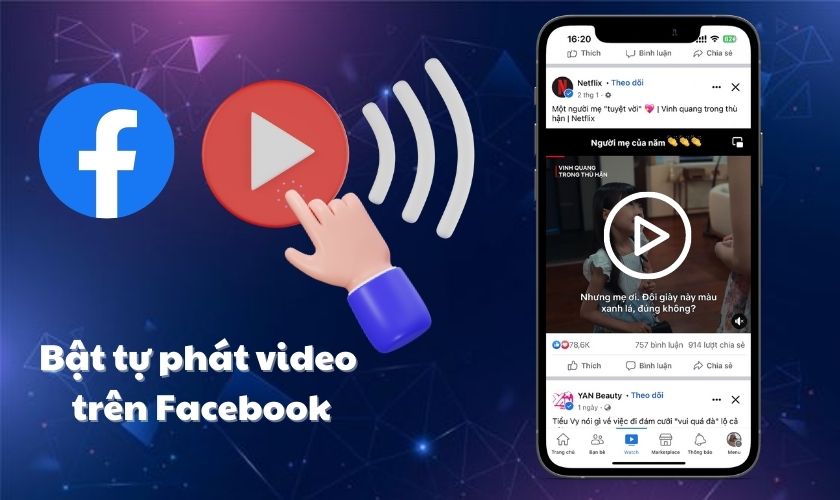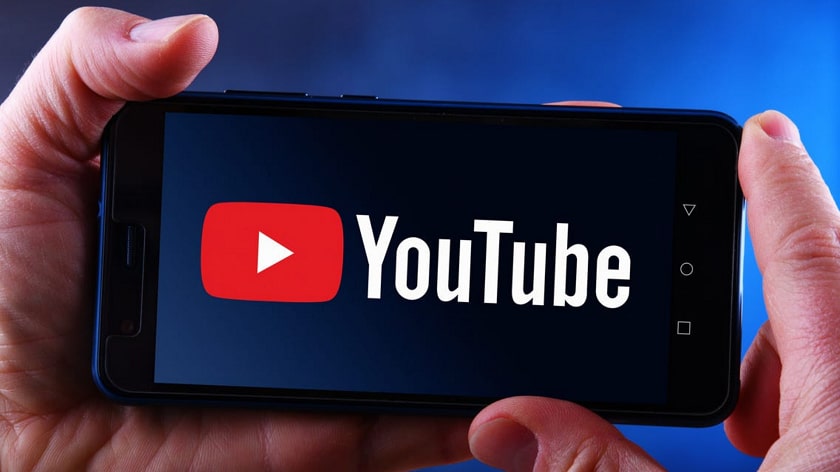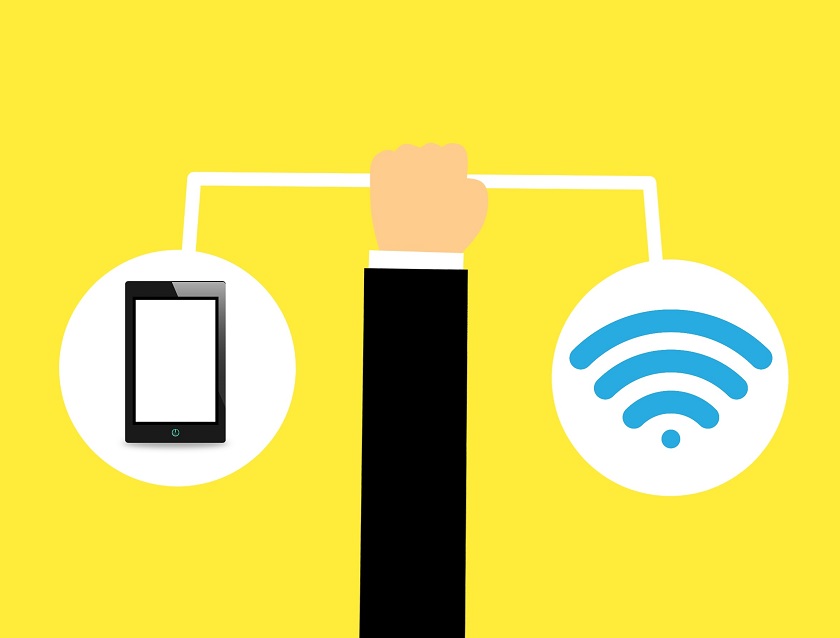Cách quay video màn hình Samsung A50s dễ dàng từ A-Z

Samsung A50s là mẫu máy với màn hình kích thước lớn, hiệu năng tốt, cùng dung lượng pin siêu lớn đủ sức để người dùng có thể sử dụng thoải mái. Trong quá trình sử dụng, nhu cầu quay màn hình để hướng dẫn một việc nào đó, hay chia sẻ một video hay đến bạn bè thường rất hay gặp phải. Ở bài viết này, người viết xin hướng dẫn bạn đọc các quay màn hình Samsung A50s dễ dàng và tiện lợi nhất.
Cách quay màn hình Samsung A50s bằng phần mềm chính chủ
Để quay video màn hình Samsung A50s, người dùng có thể sử dụng luôn tính năng quay màn hình chính chủ được tích hợp sẵn trên máy. Các bước thực hiện như sau:
Thực hiện thao tác kéo thanh thông báo và bảng menu tính năng nhanh từ trên xuống.
- Bước 1: Bạn chọn vào tính năng mang tên “Sceen recorder” để mở tính năng quay màn hình samsung a50s lên.
- Bước 2: Một bảng thông báo hiện lên để cho phép người dùng lượng chọn quay màn hình với âm thanh và mic, chỉ âm thanh hoặc không có âm thanh trong video.
- Bước 3: Chọn và sau đó nhấn vào nút Start recording.
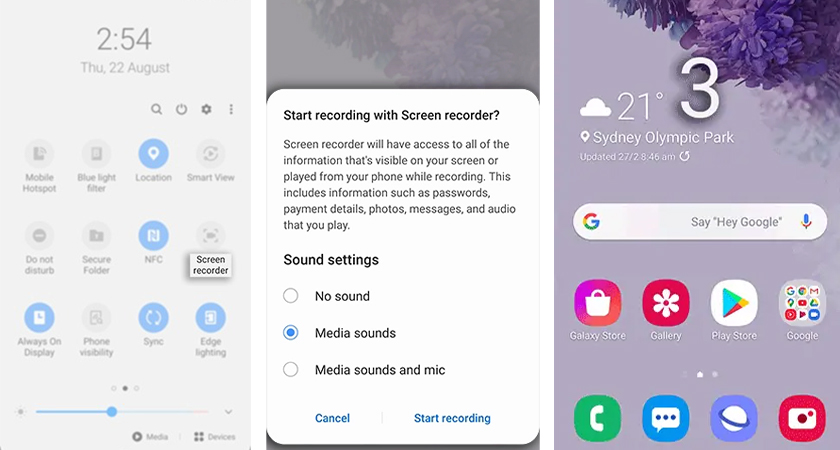
Trong quá trình quay, một thanh tùy chọn ở phía trên màn hình được thêm vào. Khi bạn muốn dừng việc quay màn hình Samsung A50s, chỉ cần nhấn vào biểu tượng dừng ở thanh tùy chọn.
Các tùy chọn khác trên thanh bao gồm:
- Biểu tượng cây bút: Cho phép bạn viết hoặc vẽ lên phần màn hình. Bạn có thể lựa chọn 8 màu sắc khác nhau để trang trí cho đoạn quay màn hình.
- Biểu tượng người: Chọn biểu tượng này sẽ bật hoặc tắt tính năng Picture in Picture để quay màn hình với một video nhỏ thực hiện các thao tác trên màn hình.
Sau khi dừng lại, đoạn video quay màn hình Samsung A50s sẽ được lưu lại vào trong thư viện của máy.
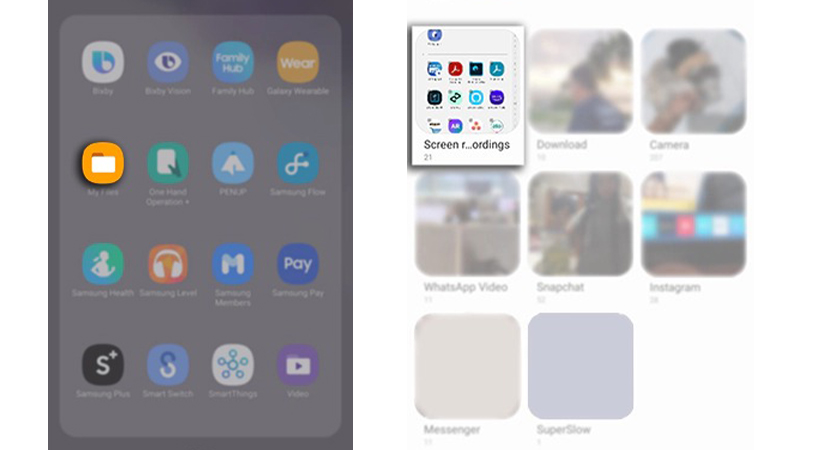
Quay màn hình Samsung sử dụng phần mềm AZ Screen Recorder
Nếu như không thích phần mềm quay chính chủ của Samsung, bạn cũng có thể tải phần mềm, ứng dụng quay màn hình bên thứ 3 trên kho ứng dụng Google Play Store. Trong bài viết này người viết sẽ sử dụng phần mềm AZ Screen Recorder.
- Bước 1: Truy cập vào Google Play Store, tìm và cài đặt phần mềm AZ Screen Recorder.
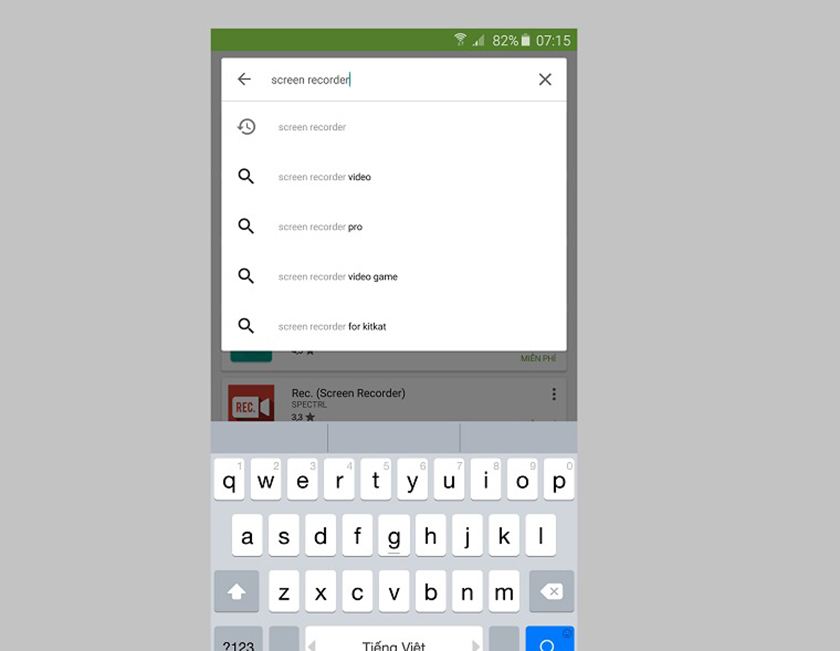
- Bước 2: Sau khi cài đặt, người dùng bật phần mềm lên. Trên màn hình sẽ xuất hiện thanh tùy chọn như hình.
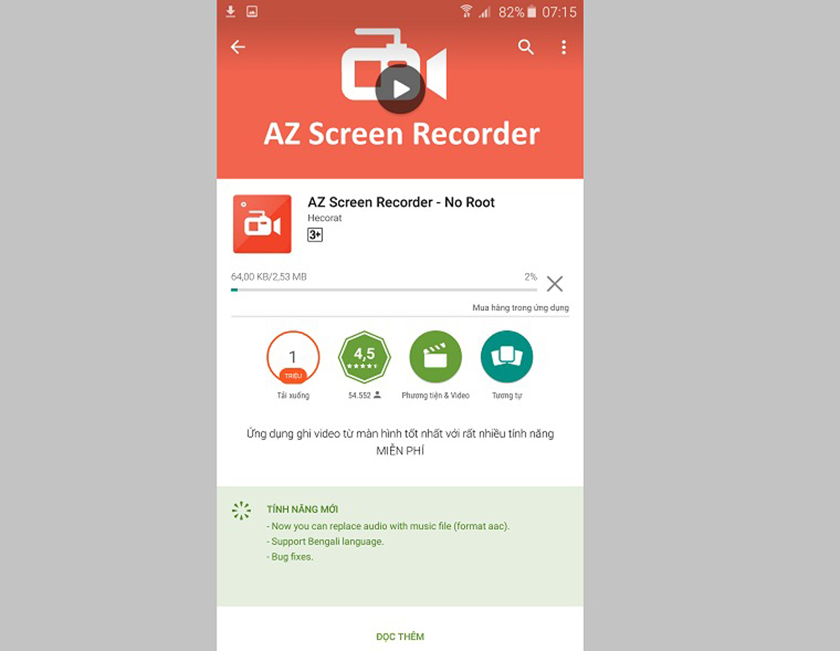
- Bước 3: Ta chọn vào biểu tượng hình tròn ngoài cùng để tiến hành quay video trên màn hình của máy.
- Bước 4: Sau khi bạn đã quay màn hình xong, nhấn vào biểu tượng hình vuông để dừng và video quay màn hình vào thư mục lưu trữ.
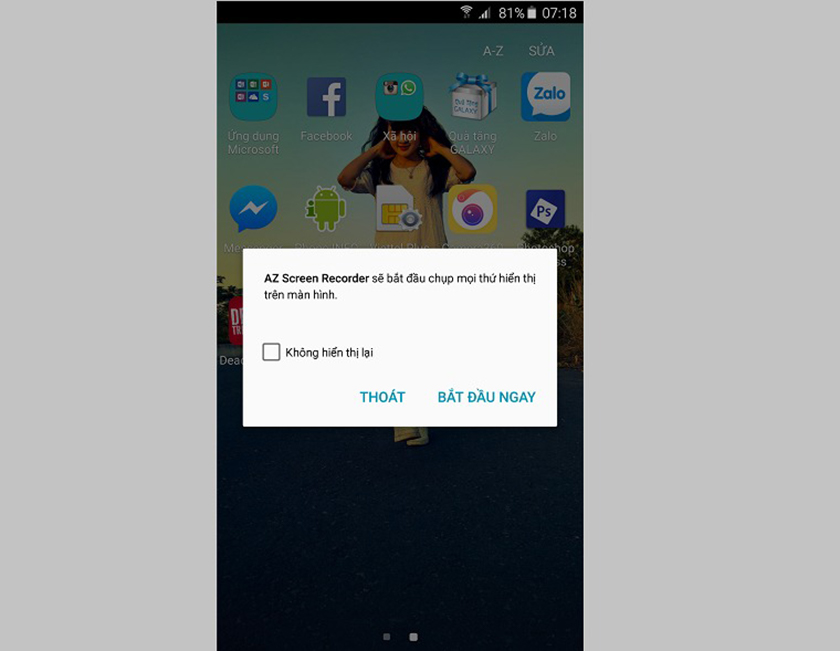
Tùy chọn thứ 2 hình răng cưa cho phép truy cập vào phần cài đặt, bạn có thể thay đổi độ phân giải, tốc độ khung hình, birate, hướng và tốc độ của đoạn video được quay.
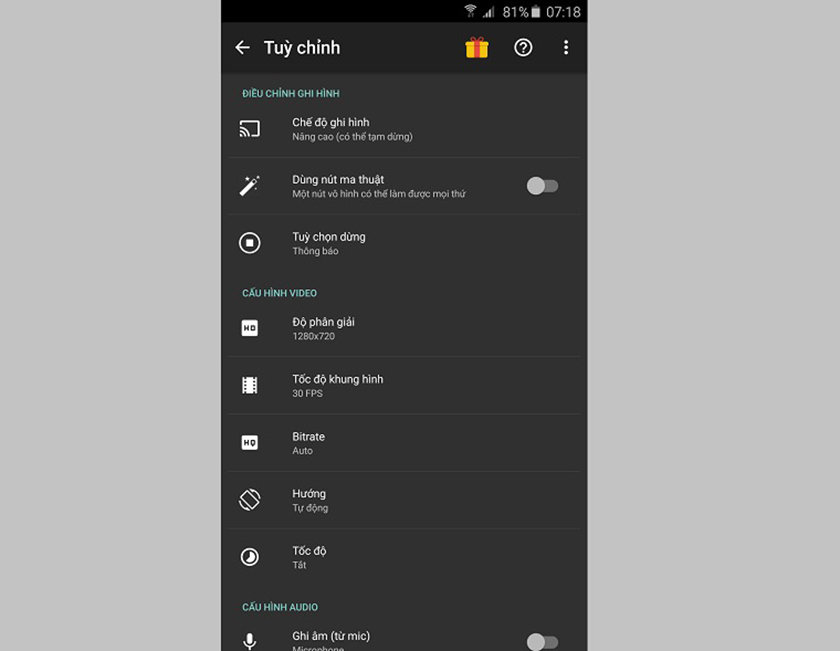
Biểu tượng thứ 3 giúp bạn truy cập vào thư mục lưu trữ ngay sau khi đoạn video được quay. Người dùng có thể xem hoặc chỉnh sửa nhanh ngay tại đây.
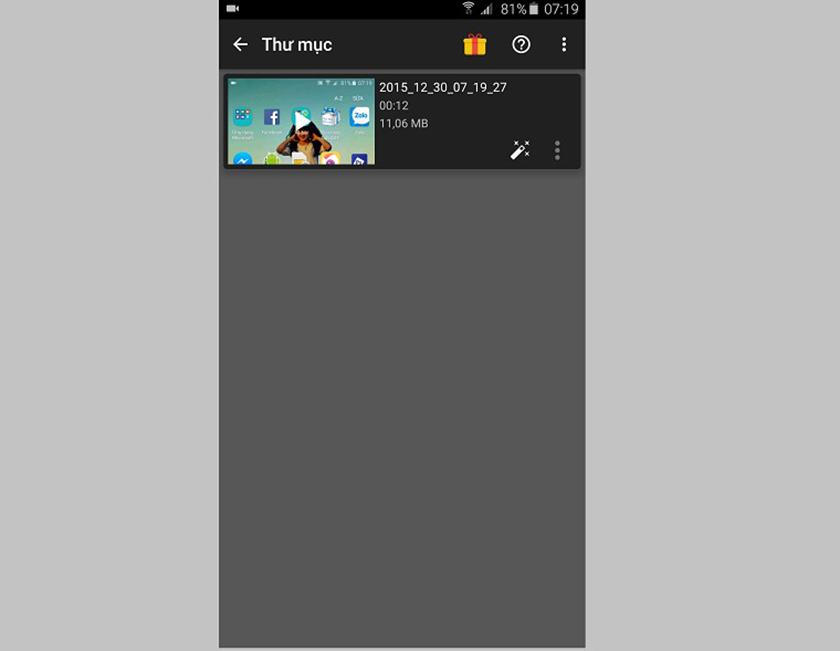
Quay video màn hình SS A50S bằng các phần mềm bên thứ 3 khác
AZ Screen Recorder chỉ là một trong hàng trăm phần mềm quay màn hình miễn phí trên Google Play Store, mỗi phần mềm đều có điểm mạnh và tính năng độc đáo riêng của mình. Nhưng điểm chung là giúp quay video màn hình một cách dễ dàng.

Cách cài đặt trình quay màn hình điện thoại Samsung
Để có thể chỉnh các thông số quan trọng khi qua màn hình Samsung A50s bằng phần mềm chính chủ, người dùng thực hiện qua các thao tá sau.
- Bước 1: Từ màn hình chính, người dùng truy cập vào mục Cài đặt > Tính năng nâng cao
- Bước 2: Nhấn chọn Ảnh chụp màn hình và trình ghi màn hình.
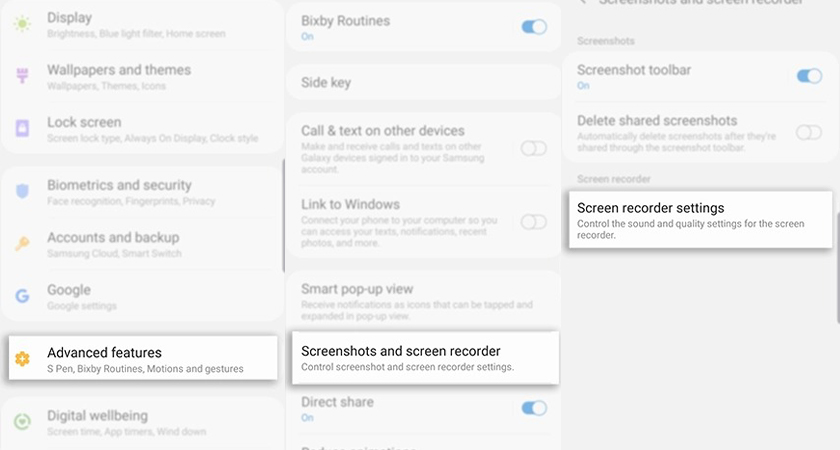
- Bước 3: Chọn vào Cài đặt đặt trình ghi màn hình sau đó nhấn vào để thiết lập Âm thanh và chất lượng video.
- Bước 4: Tại đây bạn có thể thiết lập âm thanh và độ phân giải của đoạn video sau khi quay.
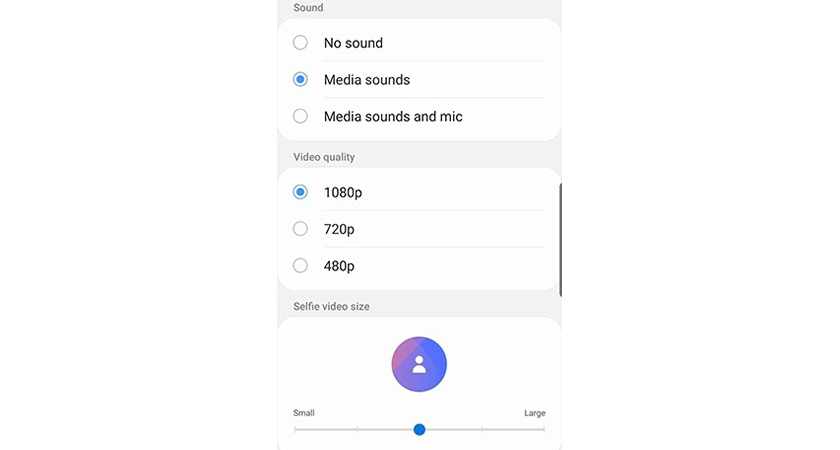
Lời kết
Qua thủ thuật Android hướng dẫn cách quay video màn hình Samsung A50s, mong rằng bạn đọc đã có thể tìm cho mình cách quay lại video dễ dàng và nhanh chóng để chia sẻ cho bạn bè và người thân của mình.